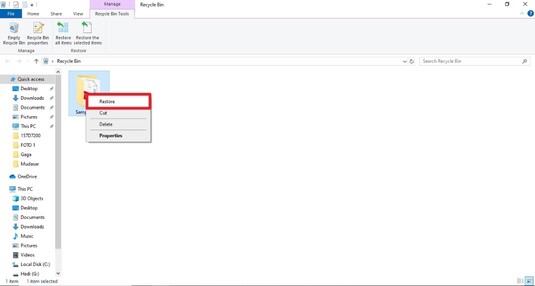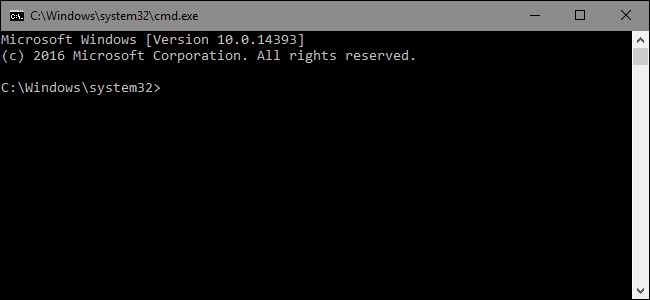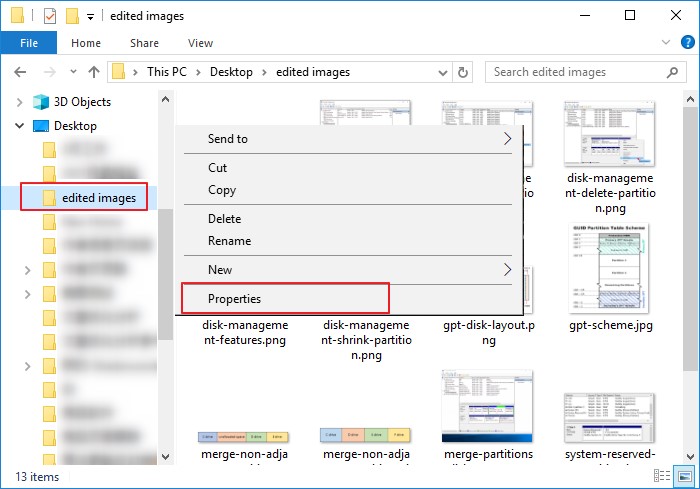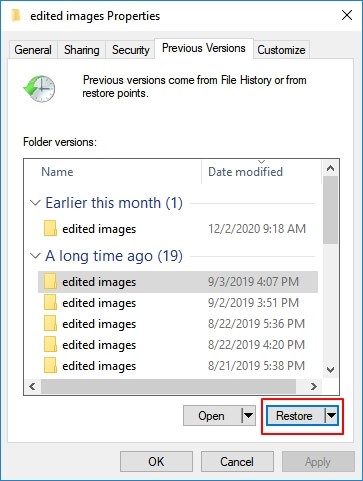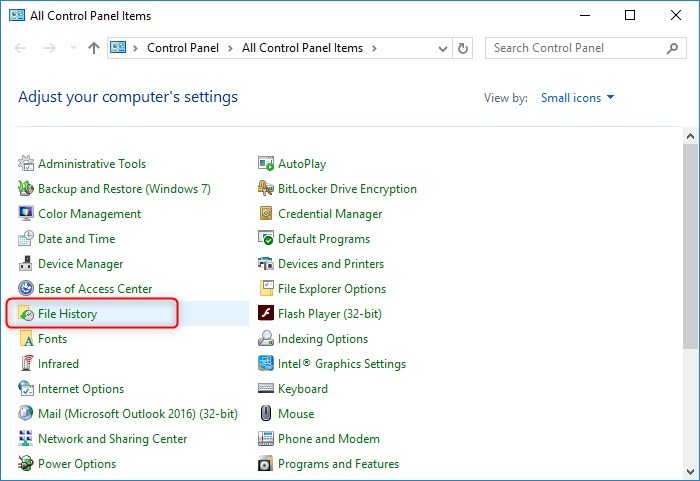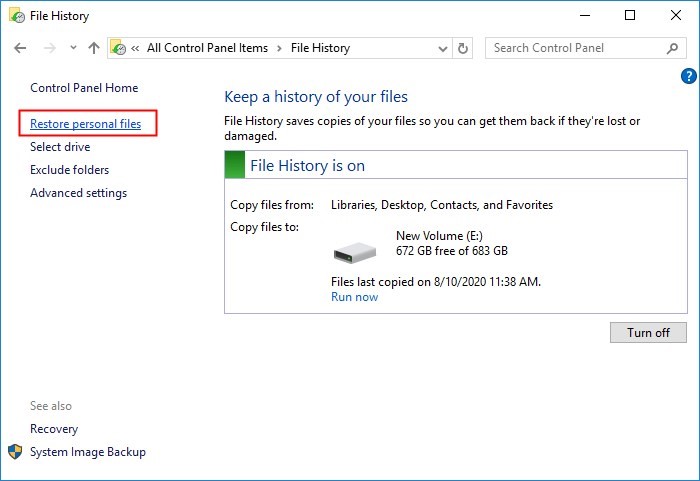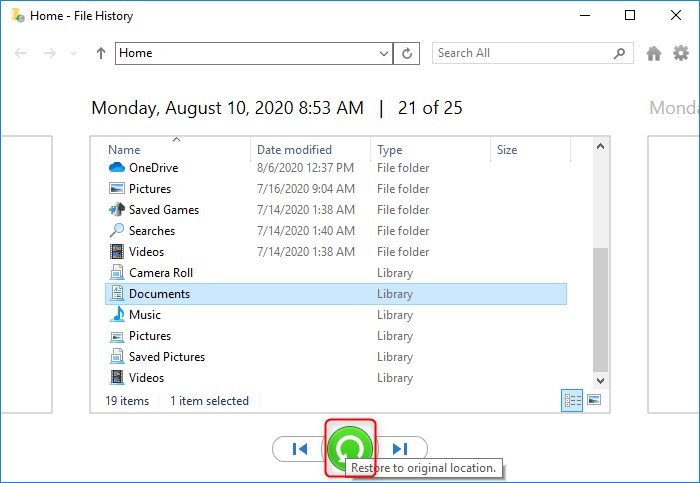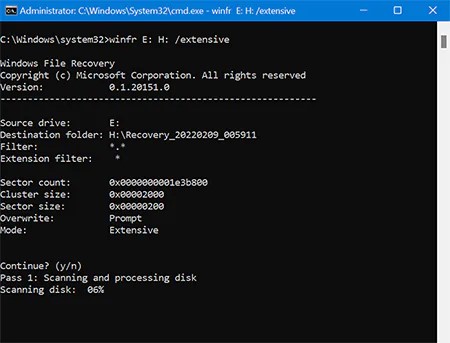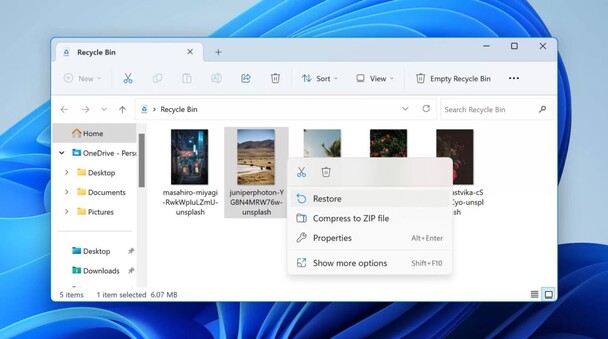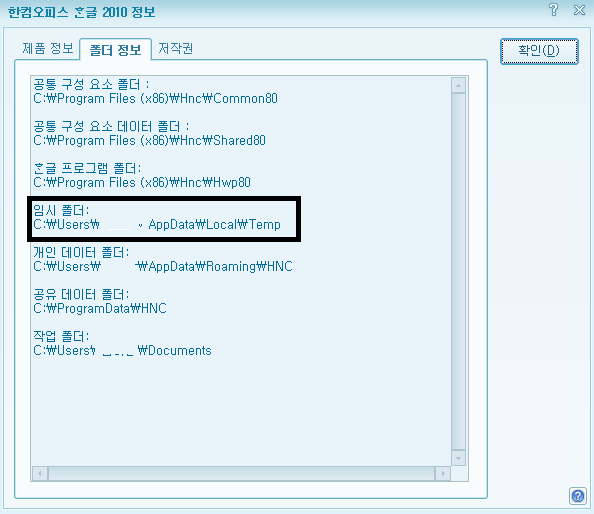질문
“실수로 컴퓨터에서 중요한 데이터를 삭제했는데, 이제 휴지통 삭제를 취소하는 방법을 알고 싶습니다. 이 문제를 도와주실 수 있나요?”
-Quora의 질문
장치에서 중요한 데이터를 삭제하는 것은 흔한 일이지만 그만큼 답답한 일이기도 합니다. 좋은 점은 컴퓨터에서 데이터를 삭제할 때 휴지통으로 전송된다는 것입니다. 이는 빈 휴지통 비우기 실행 취소하고 손실된 데이터를 신속하게 복구할 수 있음을 의미합니다. 이 가이드를 통해 재활용 쓰레기통에서 손실된 데이터를 검색하는 멋진 방법에 대해 알아보세요.
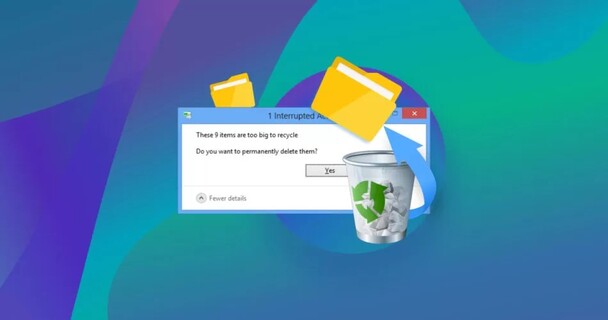
파트 1. 휴지통 비우기를 실행 취소하는 방법 Windows 10/8/7
휴지통 비우기를 취소하고 싶다면, 아래 나열된 6가지 훌륭하고 멋진 해결책을 살펴보세요.
해결 방법 1: 휴지통에서 직접 휴지통 비우기 실행 취소하기
휴지통 삭제를 취소하는 방법을 배우려면 먼저 휴지통으로 이동하고 거기에서 삭제된 데이터를 복원하는 것입니다.
- 휴지통을 두 번 눌러 휴지통을 실행한 다음, 삭제한 파일을 검색합니다.
-
복원하려는 데이터 파일을 찾으면, 해당 폴더를 마우스 오른쪽 버튼으로 누르고 복원 버튼을 선택해야 합니다.

해결 방법 2: 휴지통 소프트웨어를 통해 휴지통 비우기 실행 취소하기
휴지통에서 삭제된 데이터를 복구하는 데 어려움을 겪고 있고 데이터에 액세스할 수 없는 경우에는, 4DDiG Data Recovery의 다음과 같은 멋진 기능을 사용할 수 있습니다. 이 도구를 사용하면, 모든 상황에서 손실된 데이터를 검색할 수 있으며, 데이터 삭제가 얼마나 복잡한지에 관계없이, 데이터를 신속하게 복구하는 데 도움이 됩니다.
- 모든 유형의 데이터를 복구하고 휴지통 비우기를 실행 취소할 수 있습니다
- 간단한 사용자 인터페이스 제공
- Mac 및 Windows와 호환
- 빠른 스캔 속도 안내
- 가장 높은 회수율 제공
-
공식 웹페이지에서 4DDiG Data Recovery 소프트웨어를 다운로드한 후 컴퓨터에 설치하세요. 그런 다음, 데이터를 잃어버린 휴지통으로 이동해야 합니다.

-
스캔 버튼을 눌러 스캔 프로세스를 시작하면; 컴퓨터에서 데이터를 스캔하는 데 몇 분 밖에 걸리지 않습니다.

-
스캔 프로세스가 완료되면, 손실된 데이터를 검색하려면 복구 버튼을 눌러야 합니다. 잠시 후, 다음을 수행할 수 있습니다.

해결 방법 3: 명령 프롬프트를 사용하고 휴지통 비우기 실행 취소하기
명령 프롬프트는 휴지통에서 삭제 취소와 같은 작업에도 유용하게 사용할 수 있습니다. 명령 프롬프트를 통해 휴지통을 실행 취소하는 방법을 알아보려면 아래 단계별 가이드를 따르세요.
- Windows 검색으로 이동하고 CMD를 입력합니다.
-
chkdsk '드라이브 문자의 /f를 누르고 엔터 키를 클릭합니다.
드라이브 문자를 다시 누르고 엔터 아이콘을 누르기 전에 언락 버튼을 클릭합니다. [드라이브 문자:\>attrib-h-r-s/s/d*.*] 명령을 입력하면, 손실된 데이터를 복구하는 데 도움이 됩니다.

해결 방법 4: 이전 버전으로 휴지통 비우기 실행 취소하기
실수로 휴지통에서 데이터를 삭제했는데 복구가 거부되는 경우에는, 이전 버전에서 데이터를 다시 가져올 수 있습니다. 이전 버전의 Windows는 컴퓨터에 저장된 모든 데이터를 백업하는 경향이 있습니다.
-
Windows 파일 탐색기를 실행하고 삭제한 파일이 저장된 폴더를 검색합니다.
속성을 눌러 계속 진행합니다.

-
이전 버전을 탭하고 되돌리려는 데이터를 선택한 다음, 복원 아이콘을 누릅니다.

해결 방법 5: 파일 기록에서 휴지통 비우기 실행 취소하기
Windows 운영체제의 최신 버전에는 파일 기록 백업 기능이 있습니다. 이 기능을 켜면 데스크톱 폴더, 동영상, 사진, 음악, 문서 등 대부분의 데이터 유형 복구를 지원하므로 이 백업에서 손실된 데이터를 검색할 수 있습니다. 파일 기록을 통해 휴지통 비우기를 실행 취소하는 방법은 다음과 같습니다.
-
파일 기록 버튼을 누르기 전에 제어판을 실행합니다.

-
왼쪽의 "개인 파일 복원" 버튼을 선택하고 백업 파일을 실행합니다.

-
복원하려는 파일을 선택한 후, 복원 버튼을 눌러 정리해야 합니다.

해결 방법 6: Windows 파일 복구를 통한 휴지통 비우기 실행 취소하기
Microsoft는 휴지통에서 손실된 데이터를 복구할 수 있는 Windows 파일 복구 도구를 제공합니다. Windows 파일 복구를 통해 휴지통을 실행 취소하는 방법은 다음과 같습니다.
- Microsoft Store로 이동하고 Windows 파일 복구를 다운로드합니다.
-
Windows 터미널을 시작하고 다음 구문을 사용하고 파일을 복구합니다. winfr 소스 드라이브: 대상 드라이브: [/모드] [/스위치] 이렇게 하면 삭제된 데이터를 빠르게 복구하는 데 도움이 됩니다.

휴지통에서 영구적인 데이터 손실을 방지하는 팁
아래 가이드라인을 참고하고 휴지통에서 데이터가 손실되는 것을 방지할 수 있습니다.
- 휴지통에 더 많은 공간이 할당되었는지 확인하세요.
- "휴지통으로 파일 이동 안 함" 옵션을 선택하지 않아야 합니다.
- "삭제 확인 대화 상자 표시" 확인란을 선택 취소하지 마세요.
요약
이 가이드의 메모를 참고하여 유명하고 신뢰할 수 있는 6가지 방법을 나열한 휴지통 비우기 실행 취소 방법을 참고하세요. 이 방법으로도 해결되지 않는다면, 다음을 통해 손실된 데이터를 검색하세요. 4DDiG Data Recovery소프트웨어는 Windows 컴퓨터에서 손실된 데이터를 복구하는 가장 좋은 방법입니다.